

引言:数据驱动的前端革命
在前端开发领域,数据与视图的同步始终是核心挑战。Vue 框架凭借其简洁高效的数据绑定机制,彻底改变了开发者处理数据与视图关系的方式。
作为 Vue 的灵魂特性,数据绑定不仅简化了代码编写,更重塑了前端开发思维模式。本文将系统解析 Vue 中两种核心数据绑定方式 ------ 单向绑定 (v-bind) 和双向绑定 (v-model),通过实例讲解其工作原理、使用场景及最佳实践,帮助你真正掌握 Vue 数据驱动的精髓。
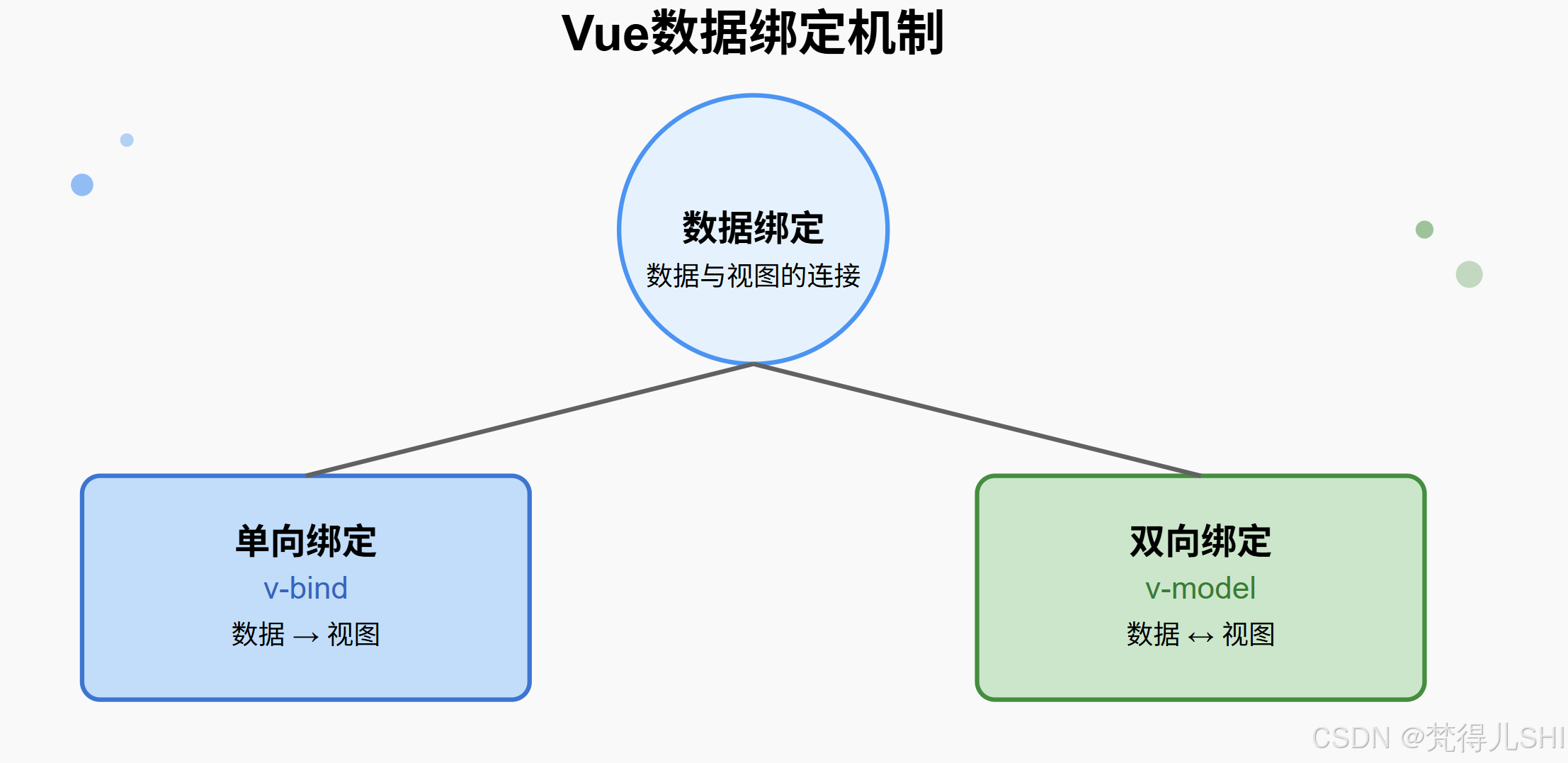
一、Vue 数据绑定的底层逻辑
在深入探讨具体的绑定方式之前,我们需要先理解 Vue 数据绑定的底层逻辑。Vue 采用的是 "数据驱动" 的思想,即视图是数据的映射,当数据发生变化时,视图会自动更新。
这种机制的核心是 Vue 的响应式系统,它通过 Object.defineProperty (在 Vue 2 中) 或 Proxy (在 Vue 3 中) 对数据进行劫持,当数据变化时,会自动通知依赖该数据的视图进行更新。
数据绑定则是连接数据与视图的桥梁,它决定了数据如何流向视图,以及视图中的变化如何反馈给数据。
二、单向绑定:v-bind 的全面解析
2.1 什么是单向绑定
单向绑定指的是数据只能从数据源流向视图,当数据源发生变化时,视图会随之更新,但视图中的用户操作不会自动同步回数据源。这种单向数据流是 Vue 的基本原则之一。
在 Vue 中,v-bind 指令用于实现单向绑定,它可以将数据动态地绑定到 HTML 元素的属性上。
2.2 v-bind 的基本用法
v-bind 的基本语法如下:
html
<元素 v-bind:属性名="数据"></元素>由于 v-bind 使用频率极高,Vue 提供了简写形式,可省略 "v-bind:",直接使用 ":":
html
<元素 :属性名="数据"></元素>最常见的应用场景是绑定图片的 src 属性:
html
<img :src="imageUrl" alt="示例图片">这里的 imageUrl 是 Vue 实例中 data 选项里的一个属性,当 imageUrl 的值发生变化时,img 元素的 src 属性会自动更新。
2.3 v-bind 的高级应用
v-bind 的功能远不止于简单的属性绑定,它还有许多高级用法:
绑定 CSS 类
可以通过 v-bind:class 绑定 CSS 类,支持对象语法和数组语法:
html
<!-- 对象语法 -->
<div :class="{ active: isActive, 'text-danger': hasError }"></div>
<!-- 数组语法 -->
<div :class="[activeClass, errorClass]"></div>绑定内联样式
v-bind:style 用于绑定内联样式,同样支持对象语法和数组语法:
html
<!-- 对象语法 -->
<div :style="{ color: textColor, fontSize: fontSize + 'px' }"></div>
<!-- 数组语法 -->
<div :style="[baseStyles, overridingStyles]"></div>绑定多个属性
可以通过一个对象一次性绑定多个属性:
html
<div v-bind="objectOfAttrs"></div>其中 objectOfAttrs 是一个包含多个键值对的对象,每个键值对对应一个属性和其值。
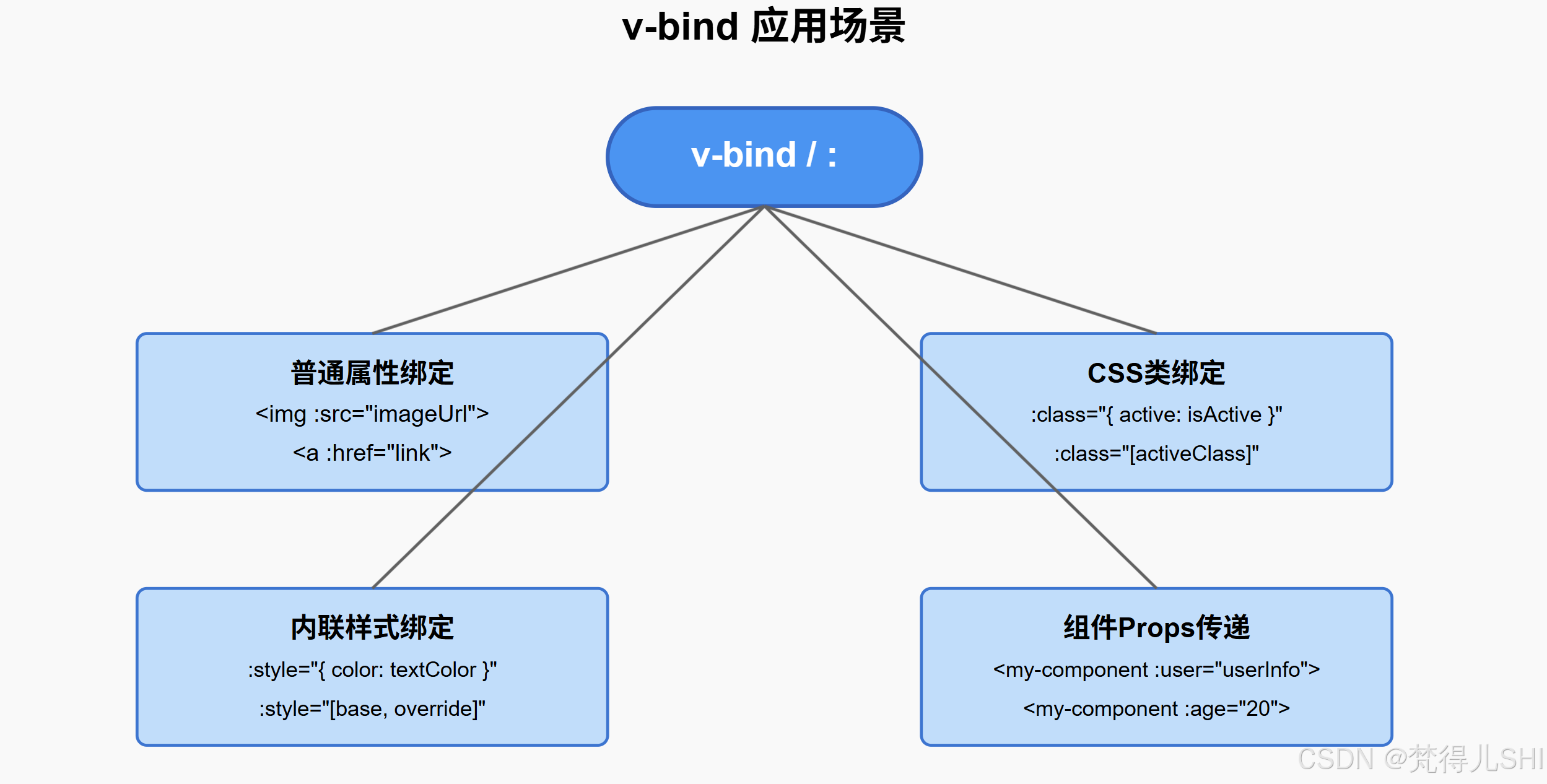
2.4 v-bind 在组件通信中的应用
在 Vue 组件通信中,v-bind 扮演着至关重要的角色。父组件通过 v-bind 向子组件传递数据(props):
html
<!-- 父组件 -->
<template>
<child-component :message="parentMessage" :user="userInfo"></child-component>
</template>
<script>
export default {
data() {
return {
parentMessage: "Hello from parent",
userInfo: { name: "John", age: 30 }
}
}
}
</script>子组件通过 props 选项接收这些数据:
html
<!-- 子组件 -->
<template>
<div>
<p>{{ message }}</p>
<p>{{ user.name }}</p>
</div>
</template>
<script>
export default {
props: {
message: String,
user: Object
}
}
</script>这种单向数据流确保了组件之间数据传递的可预测性,父组件的数据变化会自动传递给子组件,但子组件不能直接修改 props,需要通过其他方式(如触发事件)通知父组件更新数据。
三、双向绑定:v-model 的工作机制
3.1 什么是双向绑定
双向绑定是指数据不仅能从数据源流向视图,还能从视图流向数据源。当用户在视图中进行操作(如输入文本)时,这些变化会自动同步回数据源,无需手动编写事件处理代码。
在 Vue 中,v-model 指令用于实现表单元素和数据之间的双向绑定,极大简化了表单处理逻辑。
3.2 v-model 的基本用法
v-model 的基本语法非常简洁:
html
<表单元素 v-model="数据"></表单元素>例如,在输入框中使用 v-model:
html
<template>
<div>
<input v-model="message" type="text">
<p>您输入的内容是: {{ message }}</p>
</div>
</template>
<script>
export default {
data() {
return {
message: ""
}
}
}
</script>在这个例子中,当用户在输入框中输入内容时,message 的值会自动更新,同时页面上显示的 message 也会实时更新,实现了数据与视图的双向同步。
3.3 v-model 的工作原理
v-model 实际上是一个语法糖,它本质上是 v-bind 和 v-on 的组合。例如:
html
<input v-model="message">等价于:
html
<input :value="message" @input="message = $event.target.value">这个等价关系揭示了 v-model 的工作原理:
- 通过 v-bind 将数据绑定到表单元素的 value 属性(数据→视图)
- 通过 v-on 监听表单元素的 input 事件,当用户输入时更新数据(视图→数据)
理解这一点非常重要,因为它能帮助我们理解 v-model 在不同表单元素上的行为差异,以及如何在自定义组件上实现 v-model。
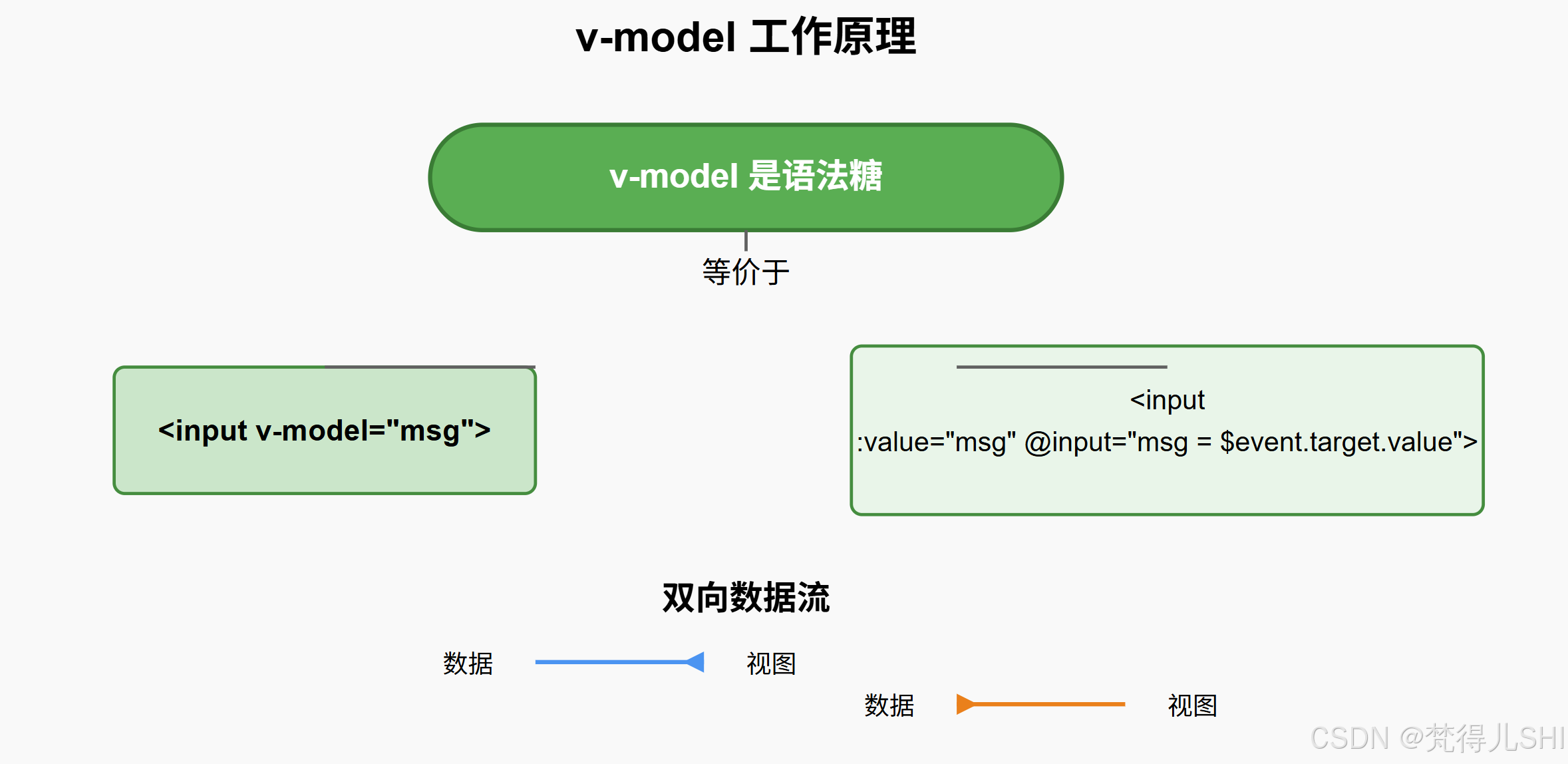
3.4 v-model 在不同表单元素上的应用
v-model 可以用于各种表单元素,但需要注意不同元素的特性略有差异:
文本输入框(text)
html
<input v-model="message" type="text">绑定到 value 属性,监听 input 事件。
多行文本框(textarea)
html
<textarea v-model="message"></textarea>与单行文本框类似,但注意不要在 textarea 标签内添加初始值,而是应该在 data 中初始化。
复选框(checkbox)
单个复选框:
html
<input v-model="checked" type="checkbox">绑定到 checked 属性,值为布尔类型。
多个复选框:
html
<input v-model="checkedNames" type="checkbox" value="Jack"> Jack
<input v-model="checkedNames" type="checkbox" value="John"> John绑定到一个数组,选中的选项值会被添加到数组中。
单选按钮(radio)
html
<input v-model="picked" type="radio" value="One"> One
<input v-model="picked" type="radio" value="Two"> Two绑定到选中的值。
下拉列表(select)
单选下拉列表:
html
<select v-model="selected">
<option value="">请选择</option>
<option value="A">选项A</option>
<option value="B">选项B</option>
</select>多选下拉列表(按住 Ctrl 键选择多个):
html
<select v-model="selected" multiple>
<option value="A">选项A</option>
<option value="B">选项B</option>
<option value="C">选项C</option>
</select>此时 selected 应该是一个数组。
3.5 v-model 的修饰符
v-model 提供了几个实用的修饰符,用于处理常见的表单交互场景:
-
lazy:将 input 事件改为 change 事件,即失去焦点或按下回车键时才更新数据
html<input v-model.lazy="message"> -
number:自动将输入值转换为数字类型
html<input v-model.number="age" type="text"> -
trim:自动过滤输入值的首尾空格
html<input v-model.trim="username">
这些修饰符可以单独使用,也可以组合使用,如 v-model.lazy.trim。
四、单向绑定与双向绑定的对比与选择
4.1 功能对比
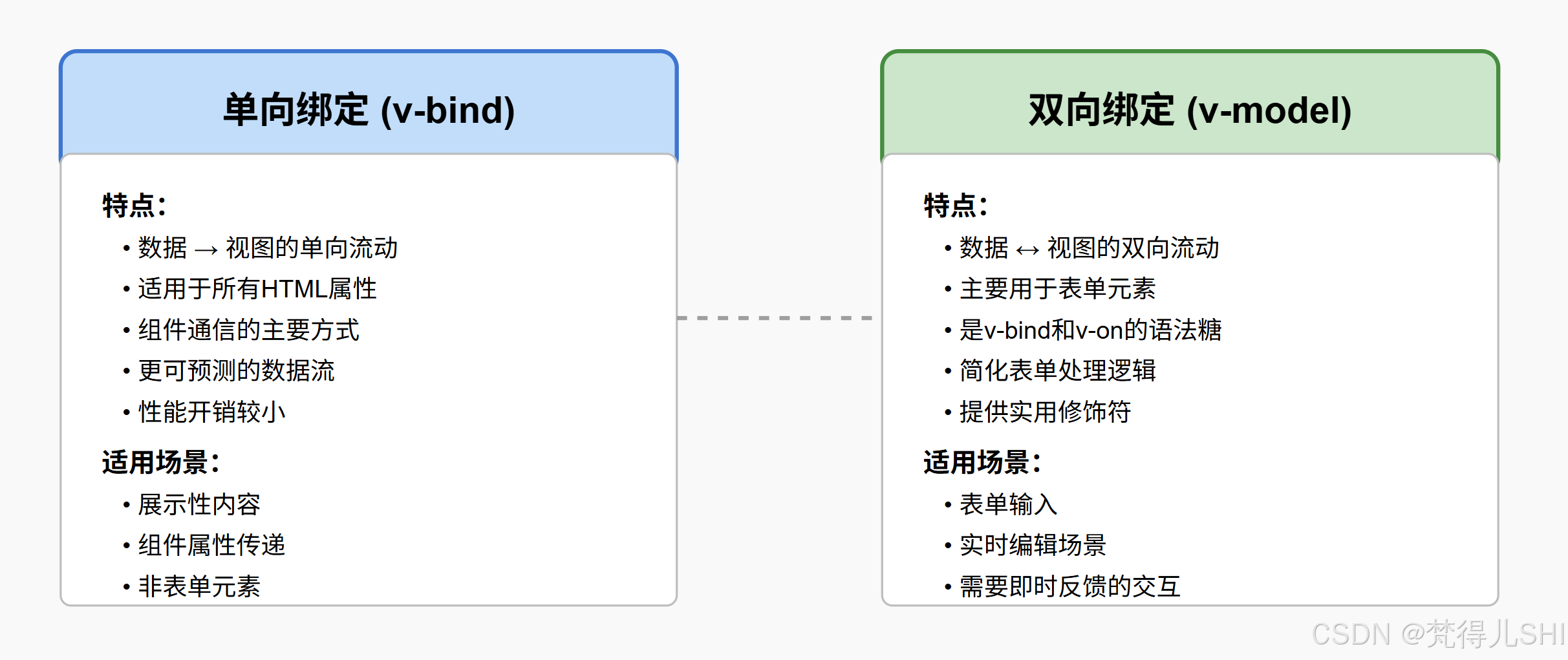
4.2 性能考量
在性能方面,单向绑定通常比双向绑定更高效,因为它只需要处理一个方向的数据流。对于大型应用,过度使用双向绑定可能会导致性能问题,因为每次用户输入都会触发数据更新和视图重新渲染。
然而,在现代 Vue 版本中(尤其是 Vue 3),通过虚拟 DOM 和响应式系统的优化,这种性能差异在大多数情况下并不明显。因此,在选择绑定方式时,应优先考虑代码的可读性和维护性,而不是过早进行性能优化。
4.3 最佳实践建议
-
优先使用单向绑定:在大多数情况下,单向绑定已经足够满足需求,并且能提供更可预测的数据流。
-
表单场景使用双向绑定:在处理表单输入时,v-model 可以显著简化代码,提高开发效率。
-
复杂组件谨慎使用双向绑定:在大型应用或复杂组件中,过多的双向绑定可能会使数据流变得混乱,难以调试。
-
结合使用两种绑定方式:在实际开发中,两种绑定方式往往是结合使用的,单向绑定用于展示和组件通信,双向绑定用于表单处理。
五、实战案例:用户信息表单
让我们通过一个完整的实战案例,展示如何在实际项目中合理使用 v-bind 和 v-model:
html
<template>
<div class="user-form">
<h2>用户信息表单</h2>
<form @submit.prevent="handleSubmit">
<!-- 使用v-model进行双向绑定 -->
<div class="form-group">
<label :for="usernameId">用户名:</label>
<input
type="text"
:id="usernameId"
v-model.trim="userInfo.username"
:class="{ 'invalid': !isUsernameValid }"
placeholder="请输入用户名"
>
<span v-if="!isUsernameValid" class="error-message">用户名不能为空</span>
</div>
<div class="form-group">
<label :for="emailId">邮箱:</label>
<input
type="email"
:id="emailId"
v-model.trim="userInfo.email"
:class="{ 'invalid': !isEmailValid && emailTouched }"
@blur="emailTouched = true"
placeholder="请输入邮箱"
>
<span v-if="!isEmailValid && emailTouched" class="error-message">请输入有效的邮箱地址</span>
</div>
<div class="form-group">
<label>性别:</label>
<div class="radio-group">
<label>
<input type="radio" v-model="userInfo.gender" value="male"> 男
</label>
<label>
<input type="radio" v-model="userInfo.gender" value="female"> 女
</label>
</div>
</div>
<div class="form-group">
<label :for="interestsId">兴趣爱好:</label>
<div class="checkbox-group">
<label v-for="interest in allInterests" :key="interest.value">
<input
type="checkbox"
v-model="userInfo.interests"
:value="interest.value"
> {{ interest.label }}
</label>
</div>
</div>
<div class="form-group">
<label :for="educationId">学历:</label>
<select :id="educationId" v-model="userInfo.education">
<option value="">请选择</option>
<option value="highschool">高中</option>
<option value="college">大专</option>
<option value="bachelor">本科</option>
<option value="master">硕士</option>
<option value="phd">博士</option>
</select>
</div>
<div class="form-group">
<label :for="introductionId">个人简介:</label>
<textarea
:id="introductionId"
v-model.lazy="userInfo.introduction"
rows="4"
placeholder="请输入个人简介"
></textarea>
</div>
<button
type="submit"
:disabled="!isFormValid"
:class="{ 'disabled-btn': !isFormValid }"
>
提交
</button>
</form>
<!-- 预览区域,使用v-bind进行单向绑定 -->
<div class="preview-section" v-if="showPreview">
<h3>信息预览</h3>
<div class="preview-card">
<p><strong>用户名:</strong> {{ userInfo.username }}</p>
<p><strong>邮箱:</strong> {{ userInfo.email }}</p>
<p><strong>性别:</strong> {{ userInfo.gender === 'male' ? '男' : '女' }}</p>
<p><strong>兴趣爱好:</strong> {{ userInfo.interests.join(', ') || '未选择' }}</p>
<p><strong>学历:</strong> {{ getEducationLabel(userInfo.education) }}</p>
<p><strong>个人简介:</strong> {{ userInfo.introduction || '无' }}</p>
</div>
</div>
</div>
</template>
<script>
export default {
data() {
return {
userInfo: {
username: '',
email: '',
gender: 'male',
interests: [],
education: '',
introduction: ''
},
allInterests: [
{ value: 'reading', label: '阅读' },
{ value: 'sports', label: '运动' },
{ value: 'music', label: '音乐' },
{ value: 'travel', label: '旅行' }
],
emailTouched: false,
showPreview: false
}
},
computed: {
// 生成唯一ID用于label绑定
usernameId() {
return `username-${Date.now()}`;
},
emailId() {
return `email-${Date.now()}`;
},
interestsId() {
return `interests-${Date.now()}`;
},
educationId() {
return `education-${Date.now()}`;
},
introductionId() {
return `introduction-${Date.now()}`;
},
// 表单验证
isUsernameValid() {
return this.userInfo.username.trim().length > 0;
},
isEmailValid() {
const emailRegex = /^[^\s@]+@[^\s@]+\.[^\s@]+$/;
return emailRegex.test(this.userInfo.email);
},
isFormValid() {
return this.isUsernameValid && this.isEmailValid && this.userInfo.education;
}
},
methods: {
handleSubmit() {
// 提交表单数据
console.log('提交用户信息:', this.userInfo);
this.showPreview = true;
// 模拟API请求
setTimeout(() => {
alert('表单提交成功!');
}, 500);
},
getEducationLabel(value) {
const labels = {
'highschool': '高中',
'college': '大专',
'bachelor': '本科',
'master': '硕士',
'phd': '博士'
};
return labels[value] || '未选择';
}
}
}
</script>
<style scoped>
.user-form {
max-width: 800px;
margin: 0 auto;
padding: 20px;
}
.form-group {
margin-bottom: 20px;
}
label {
display: block;
margin-bottom: 8px;
font-weight: bold;
}
input, select, textarea {
width: 100%;
padding: 8px;
border: 1px solid #ddd;
border-radius: 4px;
}
input.invalid, select.invalid, textarea.invalid {
border-color: #f44336;
}
.error-message {
color: #f44336;
font-size: 0.8em;
margin-top: 4px;
display: block;
}
.radio-group, .checkbox-group {
display: flex;
gap: 15px;
}
.radio-group label, .checkbox-group label {
font-weight: normal;
display: flex;
align-items: center;
gap: 5px;
}
button {
background-color: #42b983;
color: white;
border: none;
padding: 10px 20px;
border-radius: 4px;
cursor: pointer;
font-size: 16px;
}
button.disabled-btn {
background-color: #ccc;
cursor: not-allowed;
}
.preview-section {
margin-top: 30px;
padding-top: 20px;
border-top: 1px solid #eee;
}
.preview-card {
border: 1px solid #eee;
padding: 15px;
border-radius: 4px;
background-color: #f9f9f9;
}
</style>在这个案例中,我们:
- 使用 v-model 处理各种表单元素的双向绑定,包括文本输入、单选按钮、复选框、下拉列表和文本区域
- 使用 v-bind 绑定 id、class、disabled 等属性
- 结合使用 v-model 修饰符(.trim, .lazy)优化表单处理
- 实现了表单验证和动态反馈
- 在预览区域使用单向绑定展示用户输入的信息
这个例子展示了如何根据不同的场景选择合适的绑定方式,以及如何将它们有机结合起来,构建一个功能完整、用户体验良好的表单组件。
六、总结与思考
Vue 的数据绑定机制是其核心优势之一,通过 v-bind 实现的单向绑定和 v-model 实现的双向绑定,为开发者提供了灵活而高效的工具来处理数据与视图的关系。
单向绑定(v-bind)适用于大多数场景,特别是展示性内容和组件通信,它提供了可预测的数据流和更好的性能。双向绑定(v-model)则在表单处理中大放异彩,通过简化代码大幅提高开发效率。
理解这两种绑定方式的工作原理、使用场景和优缺点,对于编写高质量的 Vue 代码至关重要。在实际开发中,我们应该根据具体需求灵活选择合适的绑定方式,而不是固守一种模式。
随着 Vue 框架的不断发展,数据绑定机制也在持续优化,特别是 Vue 3 中引入的 Composition API,为处理复杂场景下的数据绑定提供了新的思路和工具。作为开发者,我们需要不断学习和实践,才能充分发挥 Vue 数据绑定的威力,构建出更加优秀的前端应用。
希望本文能帮助你深入理解 Vue 的数据绑定机制,在实际项目中运用自如,编写出更优雅、更高效的 Vue 代码!
